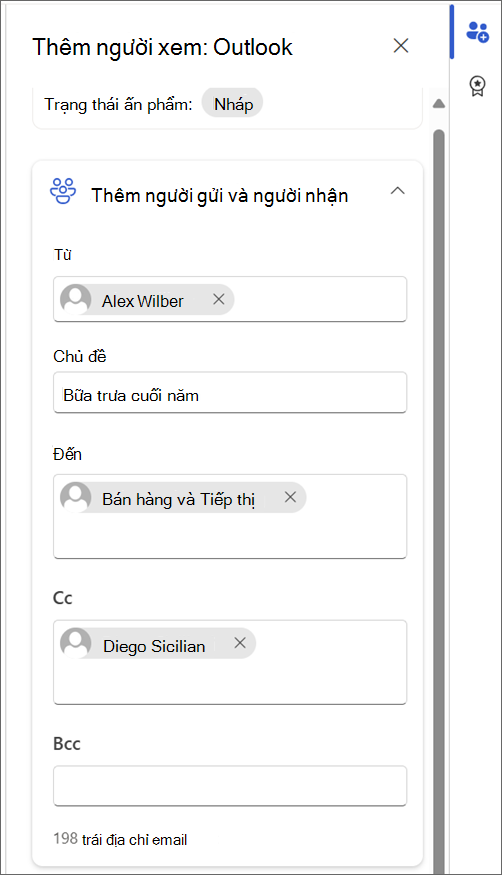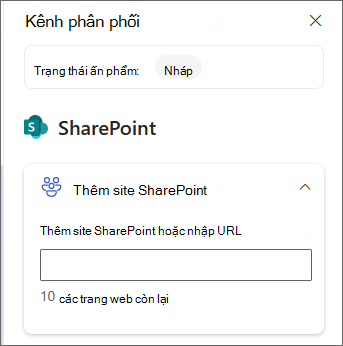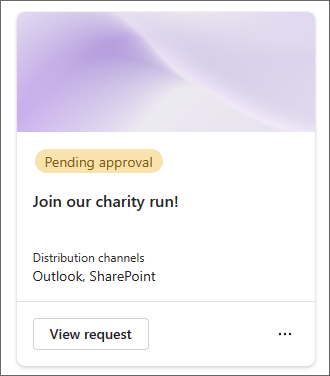Yêu cầu phê duyệt cho Viva Amplify phẩm
Áp dụng cho
Hãy tưởng tượng bạn đã tạo một hoặc vài ấn phẩm cho một chiến dịch nhất định. Bạn muốn yêu cầu các bên liên quan chấp thuận trước khi phát hành các ấn phẩm này để họ có thể xem xét và nắm bắt mọi sự cố trước khi ấn phẩm được phát hành cho đối tượng dự kiến. Viva Amplify cung cấp một dòng công việc phê duyệt nhanh chóng và dễ dàng cho người liên lạc để tạo, xem xét và phê duyệt nội dung của họ vào đúng thời điểm.
Bạn có thể chọn yêu cầu phê duyệt cho tất cả các ấn phẩm trong chiến dịch của mình. Thành viên chiến dịch có thể yêu cầu phê duyệt cho các ấn phẩm ngay cả khi không cần phê duyệt.
Trước khi bạn bắt đầu
Cài đặt ứng dụng Phê duyệt trong Microsoft Teams
Trước khi bạn yêu cầu phê duyệt, hãy đảm bảo rằng ứng dụng Phê duyệt trong Microsoft Teams đã được thiết lập và triển khai đúng cách cho tổ chức của bạn. Ứng dụng Phê duyệt cung cấp một cách đơn giản để đưa quy trình kiểm tra, tuân thủ, trách nhiệm và dòng công việc đến cả phê duyệt có cấu trúc và phi cấu trúc trong Teams. Tìm hiểu thêm về cách quản lý ứng dụng Phê duyệt trong Microsoft Teams.
Đảm bảo bạn đã đáp ứng tất cả các yêu cầu trước khi phát hành
Sau khi bạn đã tạo nội dung của mình, hãy chọn trong pa-nen biên soạn các kênh phân phối mà bạn muốn phát hành ấn phẩm của mình.
Sau khi bạn đã chọn kênh phân phối của mình, hãy chọn Tiếp theo để thêm đối tượng tương ứng mà bạn muốn tiếp cận.
-
Đối với Outlook, thêm (các) người nhận.
-
Đối với SharePoint, hãy thêm (các) site.
-
Đối với Teams, hãy thêm (các) kênh.
Phê duyệt bắt buộc
Chiến dịch có thể chứa thông tin nhạy cảm, chẳng hạn như ngân sách chiến dịch tiếp thị hoặc sáng kiến nguồn nhân lực. Tính năng phê duyệt bắt buộc mang đến dòng công việc tuân thủ và trách nhiệm giải Viva Amplify phê duyệt.
Bạn có thể yêu cầu chấp thuận ở cấp chiến dịch để tất cả Viva Amplify phẩm trong chiến dịch đều trải qua quy trình phê duyệt trước khi nội dung được phát hành. Đây là cài đặt tùy chọn mà bạn có thể chọn để áp dụng cho chiến dịch. Bằng cách yêu cầu phê duyệt, bạn có thể đảm bảo rằng mọi phần nội dung đều đáp ứng các tiêu chuẩn và kỳ vọng về chất lượng và bảo mật của bạn.
-
Điều hướng đến chiến dịch mà bạn muốn yêu cầu phê duyệt.
-
Chọn Thiết đặt.
-
Trong phần Thiết đặt nâng cao, di chuyển nút bật tắt Yêu cầu phê duyệt để phát hành sang Bật. Khi bật cài đặt này, tất cả các ấn phẩm mới sẽ cần được phê duyệt trước khi phát hành.
-
Hãy đảm bảo chọn Lưu để giữ thay đổi của bạn.
Lưu ý: Khi chiến dịch được yêu cầu phê duyệt, mọi chỉnh sửa đối với ấn phẩm, bao gồm lên lịch, sẽ cần được phê duyệt lại trước khi phát hành. Mọi thành viên chiến dịch đều có thể chỉnh sửa cài đặt chiến dịch để cho phép phê duyệt bắt buộc.
Yêu cầu phê duyệt
Lưu ý:
-
Yêu cầu chấp thuận luôn có sẵn trong chiến dịch.
-
Theo mặc định, phê duyệt là tùy chọn. Điều này có nghĩa là bạn có thể chọn yêu cầu phê duyệt cho bất kỳ hoặc tất cả các ấn phẩm mà bạn tạo.
-
Phê duyệt bắt buộc, khi cần phê duyệt để phát hành, hiện không sẵn dùng.
Sau khi đáp ứng các yêu cầu trước khi phát hành, bạn có thể yêu cầu phê duyệt cho một ấn phẩm.
-
Chọn danh sách thả xuống Phát hành, rồi chọn Yêu cầu phê duyệt.
-
Xem lại bản tóm tắt ấn phẩm để xác nhận các kênh phân phối và chọn Tiếp theo.
-
Trong pa-nen Chi tiết yêu cầu phê duyệt, nhập tên của người mà bạn muốn phê duyệt yêu cầu.
Quan trọng: Chỉ người dùng có vai trò Người phê duyệt hoặc Chủ sở hữu mới có thể được thêm vào yêu cầu phê duyệt. Nếu bạn muốn ai đó xem xét và phê duyệt một ấn phẩm, trước tiên hãy đảm bảo mời họ đến chiến dịch với tư cách là chủ sở hữu hoặc người phê duyệt. Tìm hiểu thêm về vai trò người dùng trong Viva Amplify.
-
Chọn hộp kiểm bên cạnh Yêu cầu phản hồi từ tất cả nếu bạn cần tất cả người phê duyệt phê duyệt yêu cầu. Nếu không, bạn có thể để trống và một phê duyệt sẽ đủ để ấn phẩm được phê duyệt.
-
Tùy chọn:Bạn cũng có thể thêm các chi tiết bổ sung vào yêu cầu hoặc đánh dấu yêu cầu là quan trọng.
-
Chọn Tiếp theo để dẫn hướng đến các tùy chọn phát hành và chọn cách bạn muốn phát hành ấn phẩm sau khi được phê duyệt. Bạn có thể chọn từ ba tùy chọn phát hành.
-
Lên lịch xuất bản:Bạn có thể chọn ngày giờ phát hành ấn phẩm nếu được chấp thuận. Nếu sổ không được chấp thuận theo ngày và giờ bạn đã chọn, nó sẽ vẫn nằm trong bản nháp.
-
Phát hành theo cách thủ công: Bạn có thể tự phát hành sau khi ấn phẩm đã được phê duyệt.
-
Tự động phát hành: Ấn phẩm sẽ tự động phát hành trên các kênh phân phối bạn đã chọn ngay khi được chấp thuận.
-
-
Khi bạn hoàn tất, hãy chọn Gửi để lưu các thay đổi của bạn và gửi yêu cầu. Tất cả yêu cầu sẽ được gửi trong kênh Teams của chiến dịch và cũng sẽ có sẵn trong hub Phê duyệt Teams.
-
Sau khi yêu cầu phê duyệt được gửi, trạng thái của ấn phẩm sẽ cập nhật thành Đang chờ phê duyệt.
Quan trọng:
-
Nếu bạn cần sửa yêu cầu phê duyệt hoặc sửa nội dung trên ấn phẩm đang chờ phê duyệt, thì yêu cầu phê duyệt trước đó sẽ bị hủy bỏ và bạn sẽ cần yêu cầu phê duyệt lại.
-
Các phản hồi phê duyệt sẽ áp dụng cho tất cả các kênh phân phối.
-
Bạn không thể tạo yêu cầu phê duyệt cho ấn phẩm Amplify từ ứng dụng Phê duyệt trong Teams. Tất cả yêu cầu phê duyệt cần được tạo trong Amplify.
Trả lời yêu cầu phê duyệt
Nếu người dùng gửi yêu cầu phê duyệt cho một ấn phẩm, yêu cầu đó sẽ có sẵn trong kênh nhóm chiến dịch và trong hub phê duyệt Teams. Với tư cách là người phê duyệt, bạn có thể phản hồi trực tiếp từ trong cuộc trò chuyện, hub phê duyệt teams hoặc điều hướng đến các Amplify trực tiếp để phản hồi.
Chiến dịch Amplify cho bạn thấy tất cả các ấn phẩm đang chờ phê duyệt. Ứng dụng phê duyệt cũng sẽ hiển thị cho bạn mọi phê duyệt trong hub phê duyệt. Bạn có thể dùng cả hai để quản lý tất cả các phê duyệt của mình. Tìm hiểu thêm về cách quản lý phê duyệt của bạn trong Teams.
Chấp thuận hoặc bác bỏ yêu cầu
Bạn có thể chấp thuận hoặc từ chối yêu cầu trong Amplify hoặc trong Teams.
Trong Amplify
-
Đi tới chiến dịch gửi yêu cầu phê duyệt, sau đó tìm ấn phẩm đang chờ phê duyệt trong tab Ấn phẩm.
Mẹo: Bạn có thể lọc theo Phê duyệt đang chờ xử lý để dễ dàng tìm các ấn phẩm đang chờ phê duyệt.
-
Chọn Xem yêu cầu trên ấn phẩm để xem tất cả các chi tiết của yêu cầu.
-
Từ đây, bạn có thể phê duyệt hoặc bác bỏ ấn phẩm. Bạn cũng có thể đưa vào nhận xét với quyết định của mình. Sau khi được chấp thuận, trạng thái yêu cầu phê duyệt sẽ cập nhật thành Đã phê duyệt trên thẻ phê duyệt và ứng dụng Teams. Trạng thái ấn phẩm sẽ cập nhật theo tùy chọn ấn phẩm đã chọn.
-
Lên lịch xuất bản: Sau khi phê duyệt, ấn phẩm sẽ được lên lịch. Trạng thái của ấn phẩm sẽ được cập nhật thành Đã lên lịch.
-
Phát hành theo cách thủ công:Sau khi phê duyệt, trạng thái ấn phẩm sẽ cập nhật thành Sẵn sàng để phát hành. Bạn sẽ có cơ hội thực hiện kiểm tra cuối cùng trước khi tự phát hành.
-
Tự động phát hành: Sau khi được phê duyệt, ấn phẩm sẽ tự động được phát hành trên các kênh phân phối đã chọn.
-
Trong Teams
-
Bạn có thể đi đến chat chiến dịch hoặc kênh mà bạn đã nhận được yêu cầu phê duyệt phản hồi. Tất cả yêu cầu phê duyệt được gửi đến kênh Teams của chiến dịch.
-
Chọn Xem chi tiết trên thẻ trong Teams hoặc chọn phê duyệt để mở biểu mẫu và chấp thuận hoặc bác bỏ yêu cầu. Tìm hiểu thêm về cách phản hồi yêu cầu phê duyệt trong Teams.
Mẹo: Bạn có thể tìm thấy tất cả các phê duyệt trong ứng dụng Phê duyệt trong Teams dưới tab Đã nhận.
-
Từ đây, bạn có thể chấp thuận hoặc từ chối yêu cầu. Bạn cũng có thể đưa vào nhận xét với quyết định của mình. Sau khi được chấp thuận, trạng thái sẽ cập nhật trong ấn phẩm và trong thẻ hoặc ứng dụng.
Xem yêu cầu phê duyệt
Trong Amplify
Dẫn hướng Amplify tabPublications. Bạn có thể xem và quản lý tất cả phê duyệt đã gửi hoặc đã nhận cho chiến dịch tại đây.
Trong Teams
Ngoài ra, bạn có thể đi đến ứng dụng Phê duyệt trong Teams để xem tất cả phê duyệt mà bạn đã gửi hoặc nhận.
Hủy yêu cầu phê duyệt
Trong Amplify
Bạn có thể hủy yêu cầu phê duyệt vẫn đang được thực hiện. Đi tới ấn phẩm đang chờ phê duyệt, mở yêu cầu phê duyệt, rồi chọn Hủy bỏ. Bạn cũng có thể hủy yêu cầu phê duyệt bằng cách chỉnh sửa một ấn phẩm đang chờ phê duyệt.
Trong Teams
1. Điều hướng đến tab Đã gửi trong thẻ Phê duyệt trong Teams hoặc hub phê duyệt của bạn. Chọn phê duyệt bạn muốn hủy bỏ và chọn Hủy yêu cầu.
Gán lại yêu cầu phê duyệt
Từ thẻ Phê duyệt Teams của một yêu cầu đã cho, bạn có thể gán lại yêu cầu phê duyệt cho người dùng mà bạn chọn. Trước khi làm như vậy, hãy đảm bảo rằng người dùng đã được thêm vào chiến dịch để họ có thể có quyền truy cập vào chiến dịch. Nếu không, chủ sở hữu chiến dịch sẽ cần cấp cho họ quyền truy cập nếu muốn xem ấn phẩm chiến dịch.
Lưu ý: Bạn chỉ có thể gán lại yêu cầu chấp thuận từ ứng dụng Phê duyệt trong Teams.
-
Chọn Gán lại và thêm (các) người dùng mà bạn muốn gán lại yêu cầu.
-
Chọn Xác nhận để lưu các thay đổi của bạn và gán lại yêu cầu.
Theo dõi với người phê duyệt
Dẫn hướng đến yêu cầu chấp thuận của bạn trong Teams và chọn Theo dõi để theo dõi với người phê duyệt để nhắc họ về yêu cầu của bạn.
Lưu ý: Bạn chỉ có thể theo dõi bằng cách sử dụng ứng dụng Phê duyệt trong Teams.
Cách lưu Viva Amplify liệu phê duyệt
Viva Amplify phê duyệt lưu trữ dữ liệu trong bảng Dataverse theo các hướng dẫn và chính sách của Power Platform để lưu trữ dữ liệu. Phê duyệt được tạo bằng cách dùng mẫu có thể lưu trữ một số dữ liệu bên ngoài khu vực địa phương. Tuy nhiên, điều này không áp dụng cho phê duyệt được tạo trong Viva Amplify vì Viva Amplify phê duyệt không sử dụng mẫu. Do đó, dữ Viva Amplify phê duyệt luôn được lưu trữ trong khu vực cục bộ.